メニュー定義を新規に登録します。
操作
メニュー定義管理の[検索]画面から、[新規]ボタンをクリックします。
⇒ メニュー定義管理の[新規]画面が表示されます。
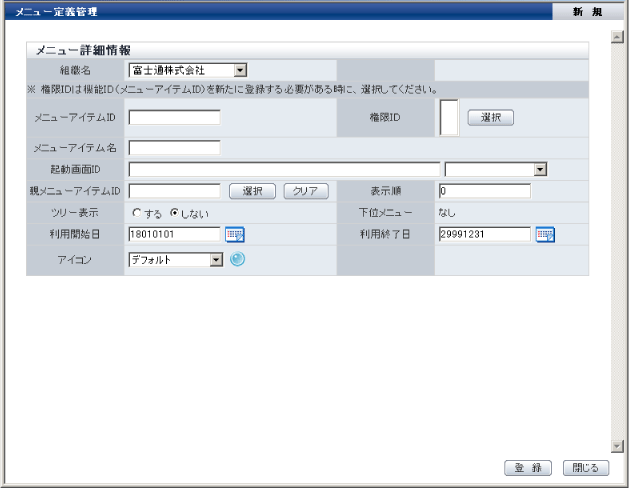
項目 | 説明 |
|---|---|
組織名 | 対象となるメニュー定義の組織名を選択します。 |
メニューアイテムID | 対象となるメニュー定義のメニューアイテムの識別子を指定します。組織で一意なIDを指定してください。指定できるのは、32バイト以内の半角英数字、「-」(ハイフン)、「_」(アンダースコア)のみです。必須項目です。 注意 「pm-」で始まるメニューアイテムIDは予約語であるため、指定しないでください。 |
権限ID | [選択]ボタンをクリックして権限IDを、一覧から選択します。必須項目です。 |
メニューアイテム名 | メニューに表示される名前を指定します(100バイト以内)。空白(全角、半角)のみの文字列、および「'」(シングルクォーテーション)を指定することはできません。必須項目です。 |
起動画面ID | 既存のメニューアイテムを選択するか、または伝票の定義を新規に登録します。 |
親メニューアイテムID | [選択]ボタンをクリックして、親メニューのメニューアイテムIDを、一覧から選択します。詳細は、手順2の"親メニューアイテムIDの選択方法"を参照してください。[クリア]ボタンをクリックすると、選択した値がクリアされます。 注意 「pm-」で始まるメニューアイテムIDは予約語であるため、指定しないでください。 |
表示順 | メニューの表示順を指定します。 |
ツリー表示 | ツリー表示するか、しないかを選択します。登録後は変更できません。「する」を選択すると、左画面のメニューフレームに表示されます。 |
下位メニュー | 下位メニューの有無が表示されます。 |
利用開始日 | メニュー定義の利用を開始する年月日を、YYYYMMDDの形式で指定します。 |
利用終了日 | メニュー定義の利用を終了する年月日を、YYYYMMDDの形式で指定します。 |
アイコン | メニューに表示するアイコンを選択します。 |
注意
メニューアイテムID、メニューアイテム名に以下の文字を使用した場合、文字が「?」などに文字化けすることがあります。以下の文字は使用しないことをお勧めします。
丸付き数字、括弧付き数字、ローマ数字
グラム、メートル等の単位記号、¥$以外の通貨記号
株式会社、TEL等の表示記号
![]()
JIS第一水準・第二水準 以外の文字(旧字体等)
親メニューアイテムIDは以下のように選択します。
「親メニューアイテムID」の[選択]ボタンをクリックします。
⇒ メニューアイテムIDの選択画面が表示されます。
メニューアイテムIDを入力し、[検索]ボタンをクリックします。メニューアイテムIDは前方一致で検索されます。何も指定しないと、すべてのメニューアイテムIDが表示されます。
⇒ メニューアイテムIDの一覧が表示されます。
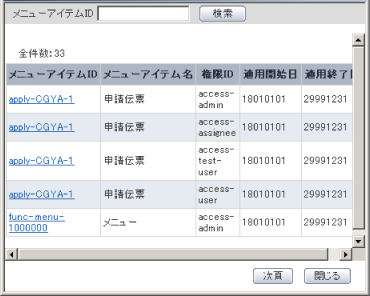
注意
「pm-」で始まるメニューアイテムIDは予約語であるため、指定しないでください。
指定するメニューアイテムIDの[メニューアイテムID]のリンクをクリックします。
⇒ メニューアイテムIDの選択画面が閉じ、メニュー定義管理の[新規]画面に親メニューアイテムIDが設定されます。
必要な項目を指定し、[登録]ボタンをクリックします。
⇒ メニュー定義が新規に登録されます。